Bạn đang xem bài viết Windows’ shortcut for Rename function. tại Neu-edutop.edu.vn bạn có thể truy cập nhanh thông tin cần thiết tại phần mục lục bài viết phía dưới.
When it comes to managing files on Windows, the Rename function is an essential tool that helps users quickly identify and organize their files. While right-clicking on a file and selecting “Rename” from the dropdown menu is the most common way to rename a file, there is actually a shortcut method that can significantly speed up the process. In this article, we will delve into the Windows’ shortcut for the Rename function and how it can save you time and effort in managing your files.
Trên mỗi hệ điều hành đều có những phím tắt riêng để người sử dụng có thể thao tác nhanh trên máy tính của mình. Một trong số những phím tắt mà chúng ta thường sử dụng trên Windows đó là phím tắt Rename. Khi các bạn cần thay đổi tên nhiều tập tin, đặt tên lại cho nhiều tập tin, folder thì các bạn sử dụng phím tắt sẽ tiết kiệm được rất nhiều thời gian. Trong bài viết này Thủ thuật phần mềm sẽ hướng dẫn các bạn Phím tắt Rename (đổi tên) trong Windows.

Trong Windows khi các bạn muốn đổi tên 1 file hay nhiều file thì cách thông thường các bạn sẽ chọn chúng và Click chuột phải chọn Rename. Nếu cần đổi tên nhiều file, tập tin thì việc làm trên rất mất thời gian và đôi khi còn nhầm lẫn. Chính vì điều đó mà các bạn có thể sử dụng phím tắt để tiết kiệm được nhiều thời gian sử dụng. Trên Windows không có nhiều phím tắt dành cho Rename, chúng ta chỉ có một phím tắt đổi tên (Rename) duy nhất là:
| F2 |
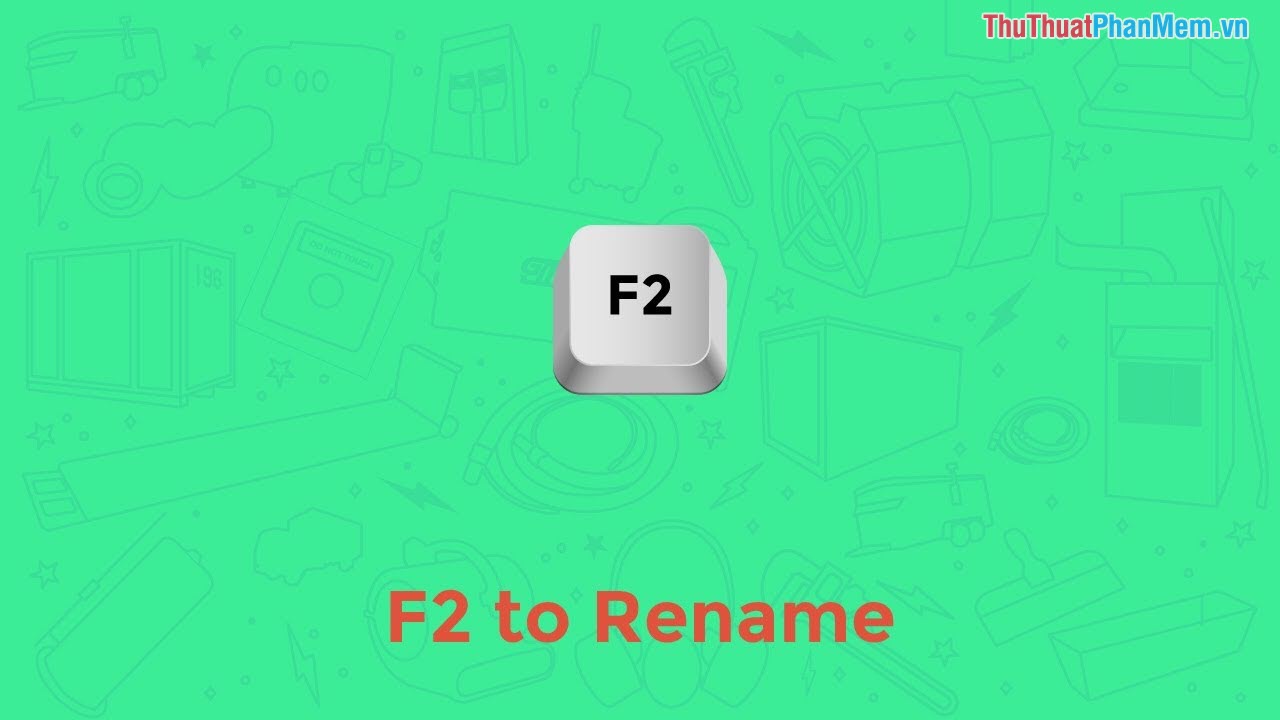
Phím tắt đổi tên (Rename) F2 các bạn có thể sử dụng được cho: File, Folder, nhiều file, nhiều Folder.
Phím tắt đổi tên (Rename) F2 các bạn có thể sử dụng được cho: Windows XP/ Vista/ 7/8/10… (đa số trên mọi phiên bản Windows).
Đối với các thiết bị Laptop nếu các bạn cài bộ phím bổ sung F1 -> F12 là các nút điều chỉnh độ sáng màn hình, tăng giảm âm lượng… nhanh thì các bạn cần ấn tổ hợp sau để đổi tên (Rename):
| FN + F2 |

Khi các bạn đổi tên nhiều tệp, Folder bằng cách bôi đen tất cả và nhấn F2 thì tên của chúng sẽ lần lượt được đánh số lần lượt: Tên (1), (2),…. (999+).
Trong bài viết này Thủ thuật phần mềm đã giới thiệu đến các bạn phím tắt đổi tên (rename) trong mọi phiên bản Windows. Chúc các bạn một ngày vui vẻ!
Tổng hợp các phím tắt trong Windows cho chức năng đổi tên là điều rất hữu ích cho các người dùng máy tính. Việc sử dụng phím tắt giúp tiết kiệm thời gian và nâng cao hiệu suất làm việc của bạn trên máy tính. Bài viết đã giới thiệu cho bạn những phím tắt thông dụng nhất cho chức năng đổi tên trên Windows. Hi vọng rằng bạn có thể áp dụng chúng trong quá trình sử dụng máy tính. Hãy nhớ rằng, việc sử dụng phím tắt không chỉ giúp cho bạn làm việc nhanh hơn mà còn tăng khả năng sáng tạo và tiện lợi cho công việc.
Cảm ơn bạn đã xem bài viết Windows’ shortcut for Rename function. tại Neu-edutop.edu.vn bạn có thể bình luận, xem thêm các bài viết liên quan ở phía dưới và mong rằng sẽ giúp ích cho bạn những thông tin thú vị.
Nguồn: https://thuthuatphanmem.vn/phim-tat-rename-doi-ten-trong-windows/
Từ Khoá Tìm Kiếm Liên Quan:
1. Windows shortcut
2. Rename function
3. Keyboard shortcut for Rename
4. Windows Explorer shortcut
5. File renaming shortcut
6. Batch rename shortcut
7. Windows file management shortcut
8. Shortcut key for renaming files
9. Windows file organization shortcut
10. Windows file renaming hotkey



